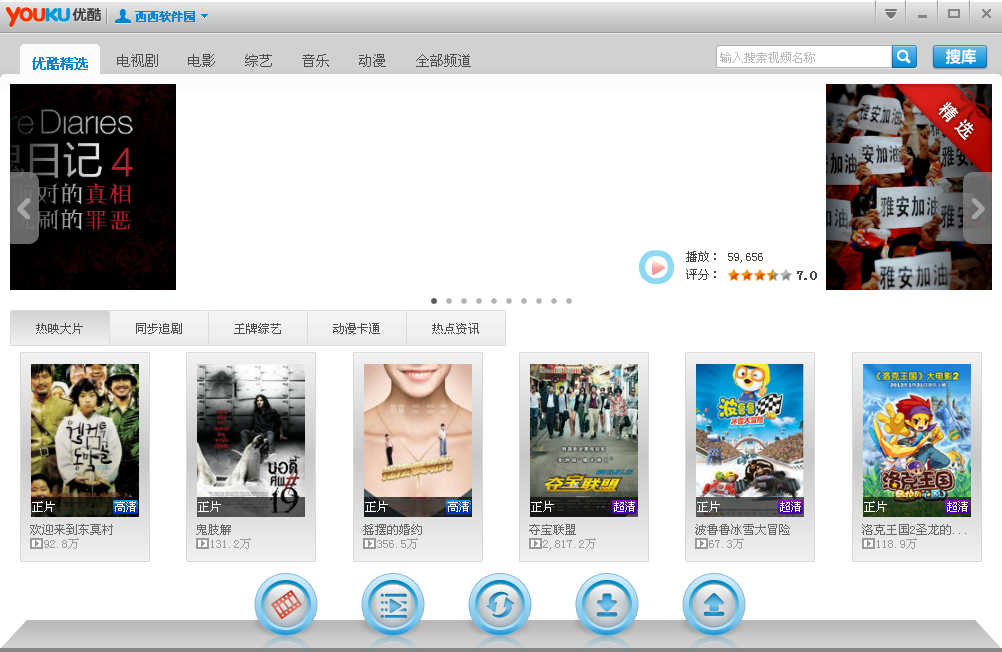优酷客户端为您推荐更多精选热门视频,通过多条件筛选快速定位匹配结果,提供多种画质、多种语言切换播放和下载,支持边下载边观看,云同步记录等贴心功能,给您带来更高品质享受。
西西温馨提示:请到优酷官网下载优酷客户端,或者正规网站分流下载。而且客户端最好注册有个人自己的账号,好处更多。(上传功能需要先进行账号登录才能使用哦,登录后就可以下载超清、高清视频文件啦。)

查看详细信息 >>
1、双击安装优酷客户端程序,点击“下一步”继续安装;
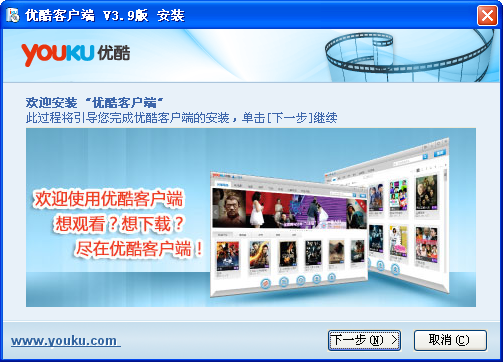
2、请阅读授权协议,点击“我接受”进行继续安装;
3、确认优酷客户端安装位置,若要安装到不同文件夹,请点击“浏览”进行选择;

【设置文件关联】:可勾选是否[使用优酷客户端Windows版播放*.flv文件];勾选后,双击本地.flv格式文件,可使用优酷客户端直接播放。
若您习惯了使用其它播放器播放本地文件,可不勾选此选项。
【设置系统右键菜单】:可勾选是否[为系统右键菜单添加”使用优酷客户端Windows版上传到优酷网”选项]。
勾选后,右击本地文件,选择“使用优酷客户端上传到优酷网”即可进入优酷客户端上传页面并快速新建上传任务,您只需填写必要的标题、标签等信息就可以直接上传啦。
4、点击”安装”按钮即可开始安装
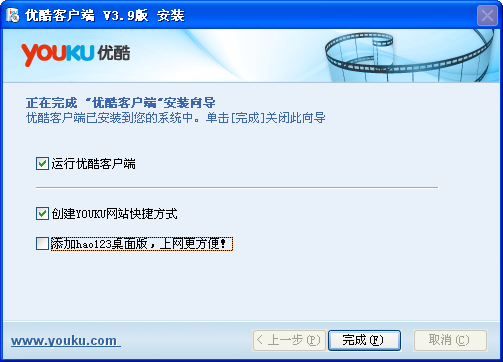
5、安装完成可立即运行优酷客户端